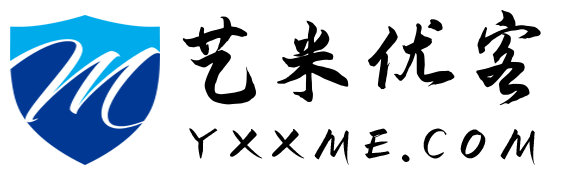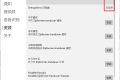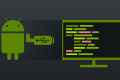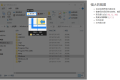活动分区简单来说就是写有引导数据的主分区,它可以完成与BIOS交接启动任务等一系列动作,以用来引导系统。
系统分区须是标记为启动和活动的主分区,并且须位于启动系统时计算机访问的磁盘。同一磁盘同时只能有一个活动的系统分区。
可以具有多个基本磁盘, 每个磁盘各有一个活动分区。但是,只能通过某个指定的磁盘启动计算机。如果需要使用其他操作系统,则必须在重新启动计算机之前,先将其系统分区标记为活动。
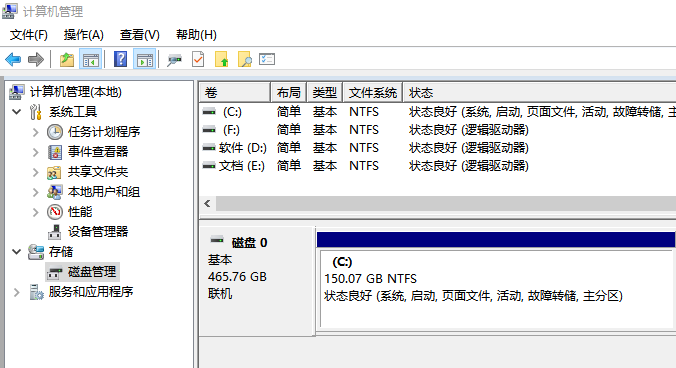
将分区标记为活动分区
有两种方式将分区标记为活动分区。
方法1:通过Windows磁盘管理界面:
- 在 “运行”(Win+R)里输入 ”compmgmt.msc” 或在桌面 “此电脑” 图标右键“管理”打开计算机管理界面;
- 在界面左侧点击击”计算机管理”-“存储”-“磁盘管理”;
- 在需要标为活动的分区上,单击”右键”,点击”将分区标记为活动分区”。
方法2:通过命令行:
- 同时按 Windows徽标 + X,在弹出菜单中选择 Windows PowerShell(管理员);
- 输入 ”diskpart”;
- 输入 ”list disk”;
- 输入 ”select disk 0″ 比如我们现在要将第1硬盘的第1分区标记为活动分区;
- 输入 ”list partition”;
- 输入 ”select partition 1″;
- 输入 ”active”;
取消标记为活动分区
如果想取消标记为活动分区,需要通过命令行,因为Windows界面 “磁盘管理” 那个 ”将分区标记为活动分区” 选项卡已经变为浅色不可操作。
- 同时按 Windows徽标 + X,在弹出菜单中选择 Windows PowerShell(管理员);
- 输入 “diskpart”;
- 输入“ list disk” 列出磁盘;
- 选中某个磁盘,比如磁盘列表中显示“磁盘 1”,则输入 “select disk 1”;
- 输入“ list partition” 列出磁盘分区;
- 选中某个分区,比如分区列表中显示 “分区 1”,则输入 “select partition 1”;
- 输入 “inactive”,取消活动分区;
正文完